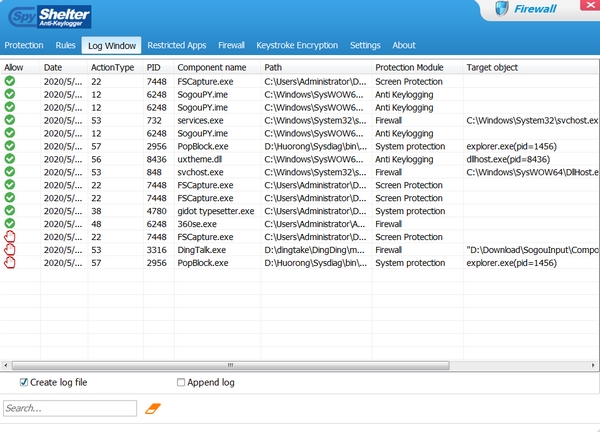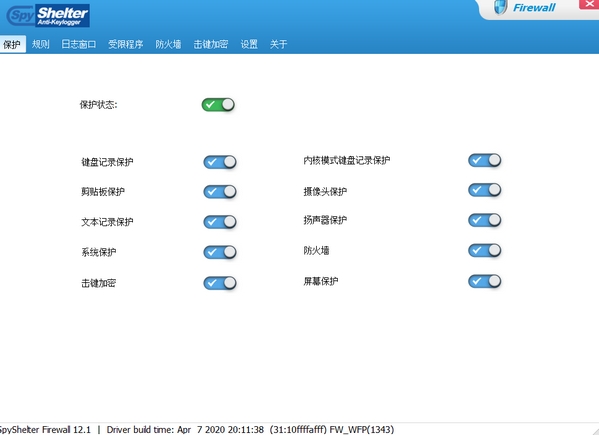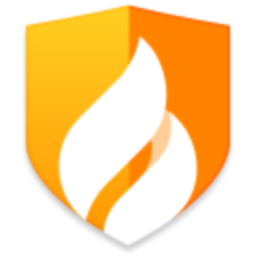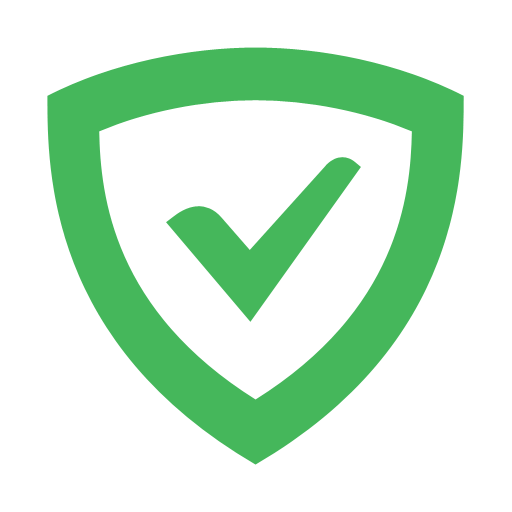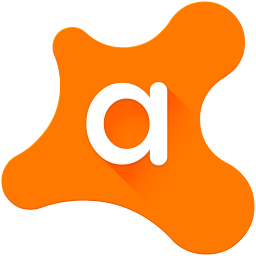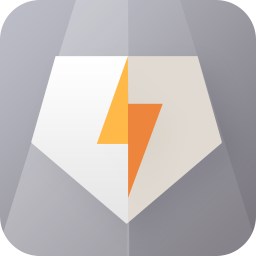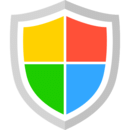大小:11.3M
时间:2020-05-27
平台:WinAll
软件简介
SpyShelter Firewall是一款功能非常强大的防火墙工具,通过SpyShelter Firewall能够对电脑中的所有软件设立规则,防止软件自动打开,同时软件支持防键盘记录功能,这样就不怕在电脑登录聊天工具或者游戏密码被盗了,有需要的小伙伴欢迎来好软下载体验。
软件功能:
反键盘记录和击键加密
不管恶意软件如何高级如何新颖,SpyShelter 都允许检测到它对您键盘的记录动向并告知您,进而选择「允许」或「拒绝」,从而保护私人数据,如密码、聊天记录或信用卡信息。而「击键加密」则意味着从内核层次上加密所有应用的键盘输入,即便真的有恶意软件尝试记录键盘输入行为,它也只能得到一些毫无意义的随机字符。
HIPS 模块和防网络间谍模块
HIPS 即 Host-based Intrusion Prevention System,基于主机的入侵防御系统,能监控电脑中文件运行、文件调用以及注册表修改。SpyShelter 含有这一模块,将为您防住任何已知的或未知的恶意软件,检测并阻止利用高危「0day」漏洞的恶意软件(杀毒软件无法及时防御的新恶意软件),而防网络间谍模块则让您免受木马盗号的危险,保护您的私人数据。
病毒全面检测
SpyShelter 允许您将可疑文件上传至一个由 40 款杀毒软件组成的病毒检测群组(包括 卡巴斯基、诺顿、比特梵德 等)中,让该文件接收全面检测。但也需要事先说明的是:杀毒软件的扫描结果并不能完全反映一个程序的安全情况,例如一个被加密的rar文件在未解密的情况下是无法判断其内容是否为恶意代码。
防火墙保护 (仅限 SpyShelter Firewall)
SpyShelter Firewall 相比较于 SpyShelter Premium,在功能上主要增加了「防火墙保护 (Firewall Protection)」与「应用程序执行控制 (Application Execution Control)」。前者顾名思义,可阻止不受允许的应用程序非法访问网络。在相关设置中共有 允许访问(静默允许)、未定义(访问时通知)、访问拦截(静默拦截)三个区域。
允许您为每个应用定义规则,使您完全掌控您的 PC
您可以控制任何程序的访问权限,约束它们的行为,避免不小心受污染的程序有超出本职功能以外的恶意行为。在这里您将清楚地预览所有程序的各种行为,以及是否被拦截。
如果您希望再次修改某个程序的「已拒绝 / 已允许」行为,只需双击该进程并重新设置即可。如下图所示,允许 / 拒绝指定程序监控剪切板、访问摄像头或截取屏幕等等。
摄像头和麦克风保护
SpyShelter 的摄像头保护模块则可避免您的摄像头遭受未经授权的访问,开启「摄像头记录防护」和「录音防护」,这让您的隐私得到充分的保护。
设置完成后将立即生效。首次拦截将会通过 Toast (Windows 8 ) 方式给您发送通知(不会出现在通知中心内),随后您能在「拦截 / 允许记录」中找到这些访问行为。下图就是一个简单例子,拦截内网中被转发访问 NAS 的连接请求。您可能发现设置拦截后,这些网段就无法访问了。
对于被允许的访问连接,您可在软件界面「防火墙 > 网络活动 > 进程」中得到详细的连接记录。如果发现某软件有非共有服务地址,那么则初步判定是它在后台上传用户数据。此时,选择弃用这个软件也是一个解决方案,或者拦截具有安全隐患的地址。
应用程序执行控制 (仅限 SpyShelter Firewall)
该功能您可以理解为应用程序的「防火墙」,阻止程序对敏感目录(如C:Windows)的未授权修改(访问)。在下图中,我们运行了一个简单的程序。在将其添加至「受限程序」列表后,该程序标题中出现了「RESTRICTED(已受限)」字样,表示 SpyShelter Firewall 已经成功接管该程序。
程序每次写入操作均会被记录,通过图标颜色即可判断是否阻止访问。对于一些来历不明的程序「应用程序执行控制」特性可让您更具体地了解程序行为并对其信任程度进行考量。
使用方法:
一、下载安装软件。
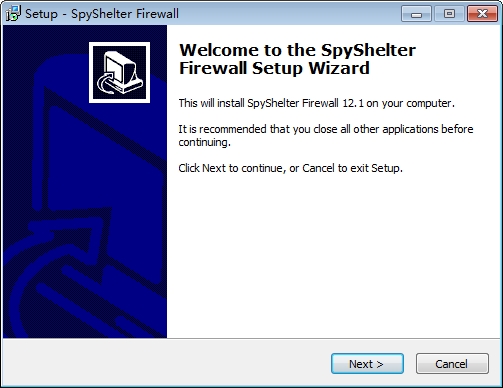
二、安装完成后,打开软件,在设置界面,将语言调整为chinese中文。

三、调整成中文后,就可以开启防火墙了。